30-05-2020, 07:27 AM
La aplicación de motivos o de texturas sobre superficies irregulares, caras, telas, etc. es una necesidad que surge a menudo en el desarrollo de proyectos fotográficos. El simple hecho de poner el motivo a aplicar directamente sobre la superficie receptora no suele producir resultados realistas por lo que es necesario recurrir a diversas técnicas, la más sofisticada de ellas es, posiblemente, el mapa de desplazamiento.
Tutorial;
1Abre las dos imágenes que quieres utilizar
![[Imagen: camiseta.jpg]](http://www.cursosphotoshopbarcelona.com/wp-content/uploads/2015/07/camiseta.jpg)
![[Imagen: cafe.png]](http://www.cursosphotoshopbarcelona.com/wp-content/uploads/2015/07/cafe.png)
2. Duplica imagen sobre la que quieres implantar el dibujo. Ve a menú Imagen > Duplicar
![[Imagen: 1.jpg]](http://www.cursosphotoshopbarcelona.com/wp-content/uploads/2015/07/1.jpg)
3. Convierte la imagen duplicada a Escala de grises. Ve al menú Imagen > Modo >Escala de grises.
![[Imagen: 2.jpg]](http://www.cursosphotoshopbarcelona.com/wp-content/uploads/2015/07/2.jpg)
4. Ajusta los valores de brillo y contraste. Ve al menú Imagen>Ajustes>Brillo/Contraste
![[Imagen: 3.jpg]](http://www.cursosphotoshopbarcelona.com/wp-content/uploads/2015/07/3.jpg)
5. Aplica un Desenfoque Gaussiano. Ve al menú Filtro > Desenfocar > Desenfoque Gaussiano
![[Imagen: 4.jpg]](http://www.cursosphotoshopbarcelona.com/wp-content/uploads/2015/07/4.jpg)
6. Guarda esta imagen duplicada con el nombre que quieras, pero con extensión .psd.
7. Abre tu segunda imagen. Si es necesario elimina el fondo
8. Con la herramienta Mover arrastra esta imagen sobre la imagen originaly adaptala con Transformación libre, para ello ve al menú Edición >Transformación libre
![[Imagen: 5.jpg]](http://www.cursosphotoshopbarcelona.com/wp-content/uploads/2015/07/5.jpg)
8. Cambia el color el tu dibujo. Clica dos veces en la capa y en el menú Estilos decapa selecciona Superposición de colores, elige el que más te guste.
![[Imagen: 7.jpg]](http://www.cursosphotoshopbarcelona.com/wp-content/uploads/2015/07/7.jpg)
9. Con la capa del dibujo seleccionada, ve al menú Filtro> Distorsionar >Desplazary pon los siguientes valores.
![[Imagen: 8.jpg]](http://www.cursosphotoshopbarcelona.com/wp-content/uploads/2015/07/8.jpg)
10. Al pulsar OK se te abrirá una ventana solicitándote elegir un archivo queserá tu mapa de desplazamiento. Selecciona el archivo que has duplicado alprincipio del tutorial.
11. Ya tienes aplicado el mapa de desplazamiento a tu imagen. Ahora tu imagense adapta a las arrugas de la camiseta en lugar de ser una imagen plana.
![[Imagen: 10.jpg]](http://www.cursosphotoshopbarcelona.com/wp-content/uploads/2015/07/10.jpg)
Aquí os dejo algunos ejemplos que hice con mis alumnos en el curso de iniciación a Photoshop que hice para el SEPE. Espero que os sirva para vuestras creaciones..
![[Imagen: Omnifoto-mapa-desplazamiento-camiseta.jpg]](https://fotografodigital.com/wp-content/uploads/2012/04/Omnifoto-mapa-desplazamiento-camiseta.jpg)
![[Imagen: Omnifoto-mapa-desplazamiento-retrato.jpg]](https://fotografodigital.com/wp-content/uploads/2012/04/Omnifoto-mapa-desplazamiento-retrato.jpg)
Tutorial;
1Abre las dos imágenes que quieres utilizar
![[Imagen: camiseta.jpg]](http://www.cursosphotoshopbarcelona.com/wp-content/uploads/2015/07/camiseta.jpg)
![[Imagen: cafe.png]](http://www.cursosphotoshopbarcelona.com/wp-content/uploads/2015/07/cafe.png)
2. Duplica imagen sobre la que quieres implantar el dibujo. Ve a menú Imagen > Duplicar
![[Imagen: 1.jpg]](http://www.cursosphotoshopbarcelona.com/wp-content/uploads/2015/07/1.jpg)
3. Convierte la imagen duplicada a Escala de grises. Ve al menú Imagen > Modo >Escala de grises.
![[Imagen: 2.jpg]](http://www.cursosphotoshopbarcelona.com/wp-content/uploads/2015/07/2.jpg)
4. Ajusta los valores de brillo y contraste. Ve al menú Imagen>Ajustes>Brillo/Contraste
![[Imagen: 3.jpg]](http://www.cursosphotoshopbarcelona.com/wp-content/uploads/2015/07/3.jpg)
5. Aplica un Desenfoque Gaussiano. Ve al menú Filtro > Desenfocar > Desenfoque Gaussiano
![[Imagen: 4.jpg]](http://www.cursosphotoshopbarcelona.com/wp-content/uploads/2015/07/4.jpg)
6. Guarda esta imagen duplicada con el nombre que quieras, pero con extensión .psd.
7. Abre tu segunda imagen. Si es necesario elimina el fondo
8. Con la herramienta Mover arrastra esta imagen sobre la imagen originaly adaptala con Transformación libre, para ello ve al menú Edición >Transformación libre
![[Imagen: 5.jpg]](http://www.cursosphotoshopbarcelona.com/wp-content/uploads/2015/07/5.jpg)
8. Cambia el color el tu dibujo. Clica dos veces en la capa y en el menú Estilos decapa selecciona Superposición de colores, elige el que más te guste.
![[Imagen: 7.jpg]](http://www.cursosphotoshopbarcelona.com/wp-content/uploads/2015/07/7.jpg)
9. Con la capa del dibujo seleccionada, ve al menú Filtro> Distorsionar >Desplazary pon los siguientes valores.
![[Imagen: 8.jpg]](http://www.cursosphotoshopbarcelona.com/wp-content/uploads/2015/07/8.jpg)
10. Al pulsar OK se te abrirá una ventana solicitándote elegir un archivo queserá tu mapa de desplazamiento. Selecciona el archivo que has duplicado alprincipio del tutorial.
11. Ya tienes aplicado el mapa de desplazamiento a tu imagen. Ahora tu imagense adapta a las arrugas de la camiseta en lugar de ser una imagen plana.
![[Imagen: 10.jpg]](http://www.cursosphotoshopbarcelona.com/wp-content/uploads/2015/07/10.jpg)
Aquí os dejo algunos ejemplos que hice con mis alumnos en el curso de iniciación a Photoshop que hice para el SEPE. Espero que os sirva para vuestras creaciones..
![[Imagen: Omnifoto-mapa-desplazamiento-camiseta.jpg]](https://fotografodigital.com/wp-content/uploads/2012/04/Omnifoto-mapa-desplazamiento-camiseta.jpg)
![[Imagen: Omnifoto-mapa-desplazamiento-retrato.jpg]](https://fotografodigital.com/wp-content/uploads/2012/04/Omnifoto-mapa-desplazamiento-retrato.jpg)
![[Imagen: 9rlOhYI.jpg]](https://i.imgur.com/9rlOhYI.jpg)
Premios:
Carta Mangaka-Legión:























![[Imagen: v5dDoOK.png]](https://i.imgur.com/v5dDoOK.png)
![[Imagen: KxeJKQT.jpg]](https://i.imgur.com/KxeJKQT.jpg)
![[Imagen: wQq0cfe.png]](https://i.imgur.com/wQq0cfe.png)
![[Imagen: nfrH94k.jpg]](https://i.imgur.com/nfrH94k.jpg)
![[Imagen: Edward.png]](https://i.ibb.co/TYSrsTc/Edward.png)
![[Imagen: S5Ga46y.png]](https://i.imgur.com/S5Ga46y.png)
![[Imagen: dH0NiCs.jpg]](https://i.imgur.com/dH0NiCs.jpg)
![[Imagen: mt9kSzV.jpg]](https://i.imgur.com/mt9kSzV.jpg)
















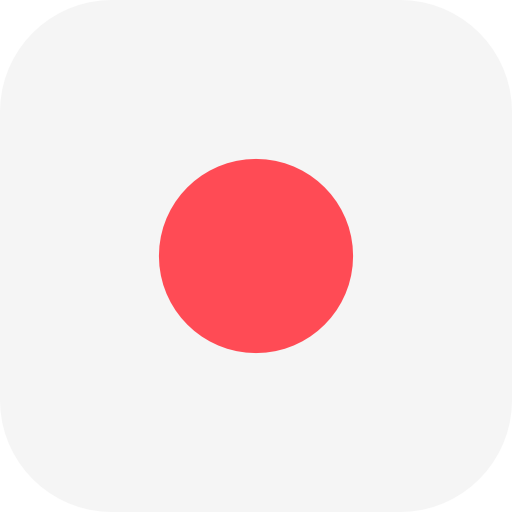




![[Imagen: firma.png]](https://i.ibb.co/r0c7B9p/firma.png)
![[Imagen: 4OcDSY7.png]](https://i.imgur.com/4OcDSY7.png)
![[Imagen: 3gixcso.gif]](https://i.imgur.com/3gixcso.gif)
![[Imagen: GGQFkmG.gif]](https://i.imgur.com/GGQFkmG.gif)
![[Imagen: xsXRDJX.png]](https://i.imgur.com/xsXRDJX.png)
![[Imagen: rOLIwLM.gif]](https://i.imgur.com/rOLIwLM.gif)
![[Imagen: HDK8Pey.png]](http://i.imgur.com/HDK8Pey.png)
![[Imagen: fjyG4K5.gif]](https://i.imgur.com/fjyG4K5.gif)
